วิธีสร้างแบบฟอร์มอ้างอิงพนักงานใน WordPress
เผยแพร่แล้ว: 2018-12-04คุณกำลังมองหาวิธีง่ายๆ ในการดึงดูดพนักงานที่มีทักษะสูงให้เข้าร่วมทีมของคุณหรือไม่?
การทำให้พนักงานปัจจุบันสามารถอ้างอิงผู้สมัครสำหรับตำแหน่งงานที่เปิดรับภายในองค์กรของคุณเป็นเรื่องง่ายคือกุญแจสำคัญในการปรับปรุงกระบวนการจ้างงานและค้นหาบุคคลที่ดีที่สุดสำหรับงาน
ในบทความนี้ เราจะแสดงวิธีสร้างแบบฟอร์มอ้างอิงพนักงานใน WordPress โดยใช้ WPForms
โครงการแนะนำพนักงานคืออะไร?
โครงการแนะนำพนักงานเป็นวิธีที่จะให้พนักงานของคุณแนะนำผู้สมัครงานสำหรับการเปิดรับสมัครงานในบริษัทของคุณ
การหาคนที่ดีที่สุดมาทำงานให้กับคุณอาจเป็นเรื่องยาก นั่นเป็นเหตุผลที่การพึ่งพาพนักงานปัจจุบันของคุณเพื่อแนะนำผู้สมัครงานนั้นมีประโยชน์มาก
นี่คือเหตุผลหลักบางประการที่คุณควรพิจารณาเริ่มโครงการแนะนำพนักงาน:
- ประหยัดต้นทุน: การ ใช้พนักงานของคุณเพื่อจัดหาผู้สมัครเพื่อรับตำแหน่งงานว่าง แทนที่จะปฏิบัติตามวิธีการจัดหางานแบบเดิมๆ ที่มีราคาแพงกว่า จะช่วยให้คุณประหยัดเงินได้มาก
- การคงอยู่ที่สูงขึ้น: อัตราการรักษาผู้อ้างอิงจะสูงกว่ามากเมื่อเทียบกับวิธีการจ้างอื่นๆ
- Better Matches: พนักงานของคุณรู้จักบริษัทของคุณดีกว่าใครๆ พวกเขาเข้าใจดีว่าการทำงานให้กับคุณเป็นอย่างไร คาดหวังอะไรจากพวกเขา และสามารถส่งต่อข้อมูลนี้ไปยังผู้ที่เหมาะสมกับธุรกิจของคุณ
- ดึงดูดผู้สมัครแบบพาสซีฟ: การสัมภาษณ์ผู้ที่ไม่ได้มองหางานอย่างจริงจัง แต่ยินดีรับฟังความคิดเห็นจากคุณ จะตกลงทำงานให้คุณได้ก็ต่อเมื่อพวกเขาต้องการจริงๆ สิ่งนี้ช่วยป้องกันไม่ให้ผู้คนหมดหวังที่จะได้งานทำในตำแหน่งที่ทำได้
- ส่งเสริมพนักงานของคุณ: การ ให้พนักงานของคุณช่วยในกระบวนการจ้างงานเป็นกระบวนการเสริมอำนาจ และถ้าคุณลงเอยด้วยการจ้างผู้อ้างอิง ไม่เพียงแต่พวกเขาจะได้รับรางวัลเท่านั้น พวกเขาจะรู้สึกดีที่ได้ช่วยเหลือทีม
อย่างที่คุณเห็น การมีโปรแกรมแนะนำพนักงานมีประโยชน์มากมาย และหากคุณต้องการขยายธุรกิจของคุณและเติมตำแหน่งงานว่าง ไม่มีวิธีใดที่ดีไปกว่านี้ในกระบวนการจ้างงาน
โชคดีที่ WPForms มีเป้าหมายเพื่อสร้างโปรแกรมแนะนำพนักงานบนเว็บไซต์ของคุณ มาดูวิธีการสร้างแบบฟอร์มอ้างอิงพนักงานใน WordPress กันดีกว่า
เพื่อให้คุณทราบ เรายังมีคำแนะนำแยกต่างหากเกี่ยวกับวิธีสร้างแบบฟอร์มแนะนำเพื่อน หากคุณต้องการเสนอสิ่งจูงใจด้วย
ขั้นตอนที่ 1: สร้างแบบฟอร์มอ้างอิงพนักงานใน WordPress
การใช้ WPForms เป็นวิธีที่ง่ายที่สุดในการสร้างแบบฟอร์มโปรแกรมแนะนำพนักงานใน WordPress
WPForms มาพร้อมกับ Addon ของ Form Templates Pack ที่ให้คุณเลือกเทมเพลตที่สร้างไว้ล่วงหน้ามากมายสำหรับทุกกลุ่มธุรกิจและอุตสาหกรรม รวมถึงเทมเพลตแบบฟอร์มการอ้างอิงพนักงาน
สิ่งแรกที่คุณต้องทำคือติดตั้งและเปิดใช้งานปลั๊กอิน WPForms สำหรับรายละเอียดเพิ่มเติม โปรดดูคำแนะนำทีละขั้นตอนเกี่ยวกับวิธีการติดตั้งปลั๊กอินใน WordPress
ถัดไป คุณจะต้องติดตั้งและเปิดใช้งานส่วนเสริมของ Form Templates Pack
ในการดำเนินการนี้ ให้ไปที่ WPForms » Addon และค้นหา Addon Form Templates Pack ที่ มีป้ายกำกับ
คลิก ติดตั้ง Addon แล้ว เปิดใช้งาน
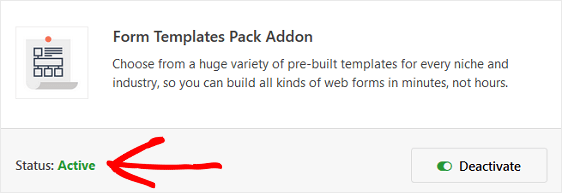
ตอนนี้คุณจะต้องสร้างแบบฟอร์มใหม่
ในการดำเนินการนี้ ให้ไปที่ WPForms » Add New และตั้งชื่อแบบฟอร์มของคุณ จากนั้นเลื่อนลงไปที่ส่วนชื่อ เทมเพลตเพิ่มเติม และพิมพ์ "แบบฟอร์มอ้างอิงพนักงาน" ลงในแถบค้นหา
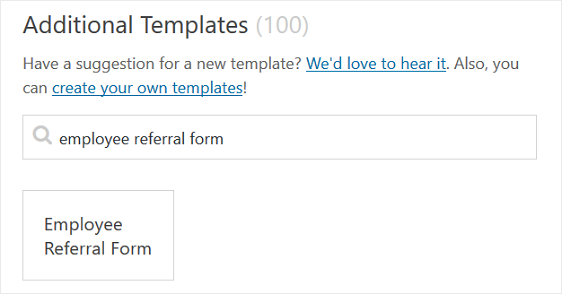
เมื่อโหลดเทมเพลตฟอร์มการอ้างอิงพนักงานที่สร้างไว้ล่วงหน้า งานส่วนใหญ่เสร็จเรียบร้อยแล้วสำหรับคุณ คุณจะพบฟิลด์ต่อไปนี้ในแบบฟอร์ม:
- ชื่อ
- อีเมล
- โทรศัพท์
- ข้อความบรรทัดเดียว
- ข้อความย่อหน้า
คุณสามารถเพิ่มฟิลด์เพิ่มเติมในแบบฟอร์มของคุณโดยการลากจากแผงด้านซ้ายมือไปยังแผงด้านขวามือ
จากนั้น คลิกที่ฟิลด์เพื่อทำการเปลี่ยนแปลง คุณยังสามารถคลิกที่ช่องแบบฟอร์มแล้วลากเพื่อจัดเรียงใหม่บนแบบฟอร์มของคุณ
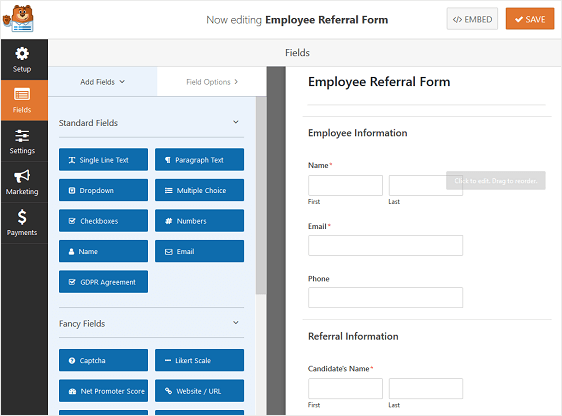
ขั้นตอนที่ 2: กำหนดค่าการตั้งค่าแบบฟอร์มการอ้างอิงพนักงานของคุณ
ในการเริ่มต้น ให้ไปที่การ ตั้งค่า » ทั่วไป
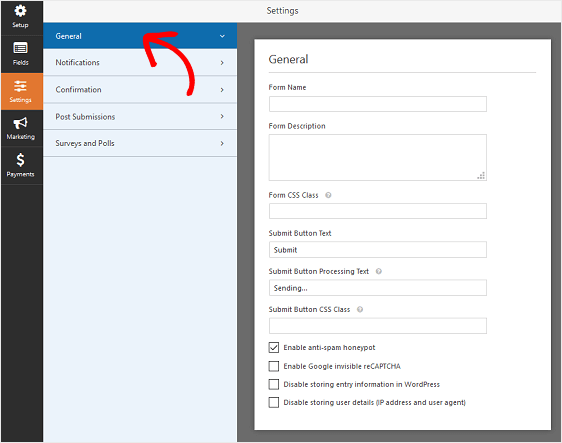
ที่นี่คุณสามารถกำหนดค่าต่อไปนี้:
- ชื่อแบบฟอร์ม — เปลี่ยนชื่อแบบฟอร์มของคุณที่นี่ หากคุณต้องการ
- คำอธิบายแบบฟอร์ม — ให้ คำอธิบายแบบฟอร์ม ของคุณ
- ข้อความปุ่มส่ง — ปรับแต่งสำเนาบนปุ่มส่ง
- การป้องกันสแปม — หยุดสแปมแบบฟอร์มการติดต่อด้วยคุณสมบัติป้องกันสแปม hCaptcha หรือ Google reCAPTCHA ช่องทำเครื่องหมายป้องกันสแปมจะเปิดใช้งานโดยอัตโนมัติในแบบฟอร์มใหม่ทั้งหมด
- แบบฟอร์ม AJAX — เปิดใช้งานการตั้งค่า AJAX โดยไม่มีการโหลดหน้าซ้ำ
- การปรับปรุง GDPR — คุณสามารถปิดใช้งานการจัดเก็บข้อมูลรายการและรายละเอียดผู้ใช้ เช่น ที่อยู่ IP และตัวแทนผู้ใช้ เพื่อพยายามปฏิบัติตามข้อกำหนดของ GDPR ดูคำแนะนำทีละขั้นตอนเกี่ยวกับวิธีเพิ่มฟิลด์ข้อตกลง GDPR ลงในแบบฟอร์มติดต่อง่ายๆ ของคุณ
คลิก บันทึก

ขั้นตอนที่ 3: กำหนดค่าการแจ้งเตือนของแบบฟอร์มการอ้างอิงพนักงานของคุณ
การแจ้งเตือนเป็นวิธีที่ดีในการส่งอีเมลทุกครั้งที่มีการส่งแบบฟอร์มโปรแกรมแนะนำพนักงานบนเว็บไซต์ของคุณ
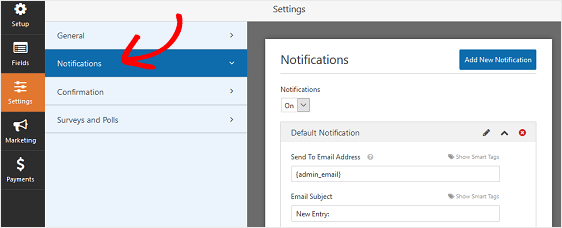
หากคุณไม่ปิดใช้งานคุณลักษณะนี้ เมื่อใดก็ตามที่มีคนส่งแบบฟอร์มในไซต์ของคุณ คุณจะได้รับการแจ้งเตือนเกี่ยวกับเรื่องนี้
หากคุณใช้สมาร์ทแท็ก คุณยังสามารถส่งการแจ้งเตือนไปยังพนักงานของคุณเมื่อพวกเขาแนะนำใครซักคนสำหรับตำแหน่งงาน ให้พวกเขารู้ว่าคุณได้รับการอ้างอิงจากพวกเขาและจะติดต่อกลับในไม่ช้า สิ่งนี้ทำให้ผู้คนมั่นใจถึงรูปร่างของพวกเขาผ่านอย่างถูกต้อง
สำหรับความช่วยเหลือในขั้นตอนนี้ โปรดดูเอกสารของเราเกี่ยวกับวิธีตั้งค่าการแจ้งเตือนแบบฟอร์มใน WordPress
คุณสามารถใช้ตรรกะตามเงื่อนไขของ WPForms เพื่อแจ้งเตือนมากกว่าแค่พนักงานและตัวคุณเองเมื่อผ่านแบบฟอร์มการอ้างอิงพนักงาน
ตัวอย่างเช่น คุณสามารถส่งการแจ้งเตือนทางอีเมลถึงตัวคุณเอง พนักงานของคุณ บุคคลที่รับผิดชอบในการจ้างงาน และแม้แต่ผู้อ้างอิงเอง
สำหรับความช่วยเหลือในการดำเนินการนี้ โปรดดูบทแนะนำทีละขั้นตอนเกี่ยวกับวิธีส่งการแจ้งเตือนแบบฟอร์มหลายรายการใน WordPress
สุดท้ายนี้ หากคุณต้องการสร้างแบรนด์ในอีเมลของคุณให้สอดคล้องกัน คุณสามารถดูคู่มือนี้เกี่ยวกับการเพิ่มส่วนหัวที่กำหนดเองลงในเทมเพลตอีเมลของคุณ
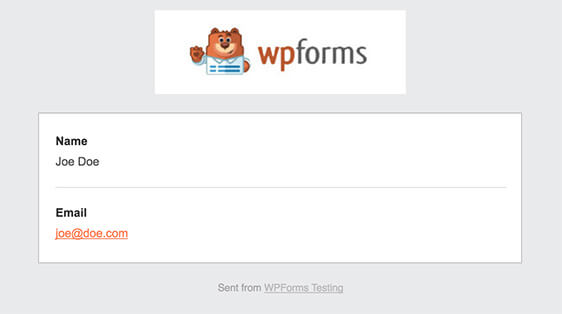
ซึ่งจะเป็นประโยชน์อย่างยิ่งหากคุณส่งการแจ้งเตือนทางอีเมลไปยังผู้สมัครงาน คุณสามารถเพิ่มโลโก้ของบริษัทของคุณไปที่ส่วนหัวของอีเมล ซึ่งจะทำให้การแจ้งเตือนของแบบฟอร์มของคุณดูเป็นมืออาชีพ
ขั้นตอนที่ 4: กำหนดค่าการยืนยันแบบฟอร์มการอ้างอิงพนักงานของคุณ
การยืนยันแบบฟอร์มคือข้อความที่แสดงต่อพนักงานของคุณเมื่อพวกเขาส่งแบบฟอร์มการอ้างอิงบนเว็บไซต์ของคุณ พวกเขาแจ้งให้พนักงานของคุณทราบว่าการอ้างอิงของพวกเขาได้รับการประมวลผลและให้โอกาสคุณในการแจ้งให้พวกเขาทราบว่าขั้นตอนต่อไปคืออะไร
WPForms มีการยืนยันสามประเภท:
- ข้อความ. นี่คือประเภทการยืนยันเริ่มต้นใน WPForms เมื่อมีคนส่งแบบฟอร์มการแนะนำพนักงาน การยืนยันข้อความง่ายๆ จะปรากฏขึ้นเพื่อแจ้งให้ทราบว่ากำลังดำเนินการกับบริการรับฝากสัมภาระ ดูข้อความแสดงความสำเร็จที่ยอดเยี่ยมที่นี่เพื่อช่วยเพิ่มความสุขของลูกค้า
- แสดงหน้า. ประเภทการยืนยันนี้จะนำผู้เยี่ยมชมไซต์ไปยังหน้าเว็บเฉพาะบนไซต์ของคุณ เพื่อขอบคุณพวกเขาสำหรับการอ้างอิงของพวกเขา และบอกพวกเขาเมื่อคุณจะติดต่อกลับ สำหรับความช่วยเหลือในการดำเนินการนี้ โปรดดูบทแนะนำเกี่ยวกับการเปลี่ยนเส้นทางลูกค้าไปยังหน้าขอบคุณ
- ไปที่ URL (เปลี่ยนเส้นทาง) ตัวเลือกนี้ใช้เมื่อคุณต้องการส่งพนักงานไปยังเว็บไซต์อื่นหลังจากที่พวกเขาส่งการอ้างอิง
มาดูวิธีตั้งค่าการยืนยันแบบฟอร์มอย่างง่ายใน WPForms เพื่อให้คุณสามารถปรับแต่งข้อความที่พนักงานจะเห็นเมื่อพวกเขาแนะนำบุคคลสำหรับตำแหน่งงานที่เปิดรับในบริษัทของคุณ
ในการเริ่มต้น ให้คลิกแท็บ การยืนยัน ในตัวแก้ไขแบบฟอร์มภายใต้ การตั้งค่า
ถัดไป เลือกประเภทของประเภทการยืนยันที่คุณต้องการสร้าง สำหรับตัวอย่างนี้ เราจะเลือก ข้อความ
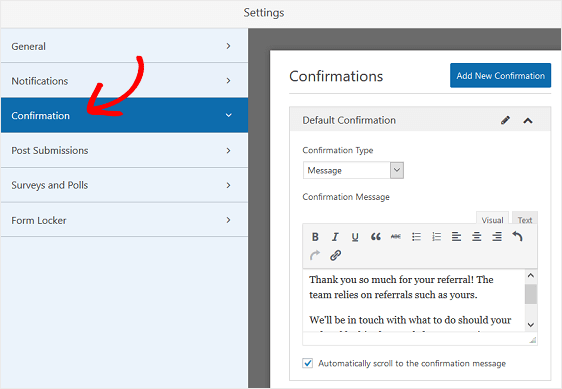
คุณสามารถปรับแต่งข้อความยืนยันได้ตามต้องการ แล้วคลิก บันทึก
ขั้นตอนที่ 5: เพิ่มแบบฟอร์มการอ้างอิงพนักงานของคุณบนเว็บไซต์ของคุณ
หลังจากที่คุณสร้างแบบฟอร์มโปรแกรมแนะนำพนักงานแล้ว คุณต้องเพิ่มลงในเว็บไซต์ WordPress ของคุณ
WPForms ช่วยให้คุณสามารถเพิ่มแบบฟอร์มของคุณไปยังตำแหน่งต่างๆ บนเว็บไซต์ของคุณ รวมทั้งบทความในบล็อก หน้า และแม้แต่วิดเจ็ตแถบด้านข้าง
มาดูตัวเลือกการฝังโพสต์/หน้าที่พบบ่อยที่สุด
ในการเริ่มต้น ให้สร้างบทความหรือหน้าใหม่ใน WordPress จากนั้นคลิกที่ปุ่ม เพิ่มแบบฟอร์ม
จากนั้นเลือกแบบฟอร์มคำสั่งซื้อของคุณในป๊อปอัปโมดอลแล้วคลิก เพิ่มแบบฟอร์ม
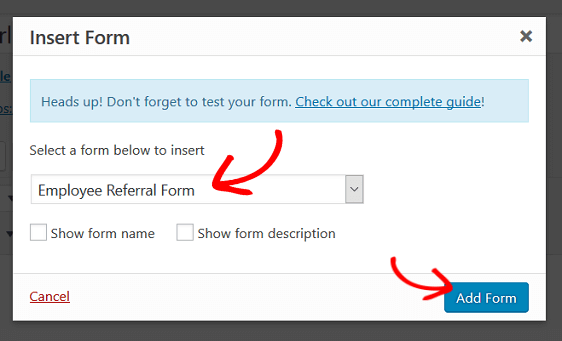
จากนั้นเผยแพร่โพสต์หรือหน้าของคุณเพื่อให้แบบฟอร์มการอ้างอิงพนักงานของคุณปรากฏบนเว็บไซต์ของคุณ
ความคิดสุดท้าย
และที่นั่นคุณมีมัน! ตอนนี้คุณรู้วิธีสร้างแบบฟอร์มอ้างอิงพนักงานใน WordPress แล้ว ดังนั้นในครั้งต่อไปที่คุณมีตำแหน่งงานว่างในองค์กรของคุณ คุณสามารถตรวจสอบผู้สมัครที่มีศักยภาพและเลือกจากสิ่งที่ดีที่สุดได้
หากคุณมีเว็บไซต์สาธารณะและต้องการเพิ่มแบบฟอร์มโปรแกรมแนะนำพนักงานในเว็บไซต์ของคุณ แต่ป้องกันการส่งแบบฟอร์มที่ไม่ต้องการ ให้ดูที่ส่วนเสริม Form Locker ของ WPForms
ด้วยรหัสผ่านนี้ คุณสามารถใช้รหัสผ่านป้องกันแบบฟอร์ม WordPress ของคุณได้ เพื่อให้เฉพาะพนักงานภายในที่มีรหัสผ่านเท่านั้นที่สามารถกรอกและส่งการอ้างอิงพนักงานได้
ดังนั้นสิ่งที่คุณรอ? เริ่มต้นด้วยปลั๊กอินฟอร์ม WordPress ที่ทรงพลังที่สุดวันนี้
และอย่าลืม ถ้าคุณชอบบทความนี้ โปรดติดตามเราบน Facebook และ Twitter
